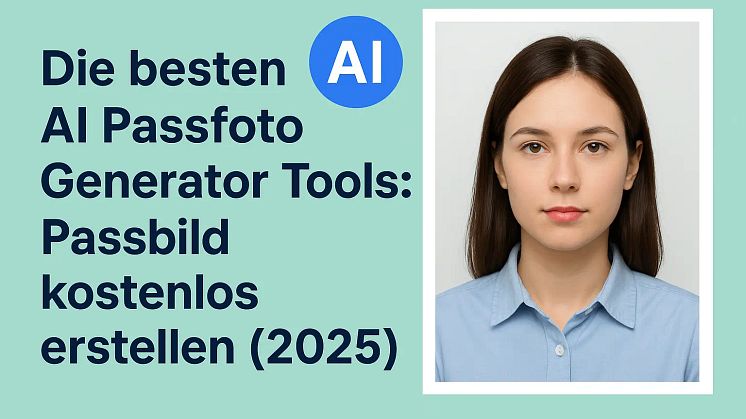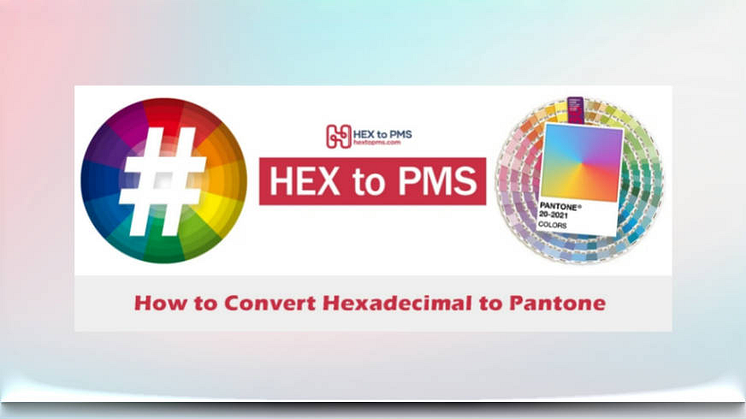Pressemitteilung -
WhatsApp-Bilder verschwunden? So stellen Sie sie schnell wieder her
Teil 1: Warum sind meine WhatsApp-Bilder aus Galerie verschwunden?
Problemlösungsfähigkeiten erfordern, dass man zunächst versteht, was das Problem verursacht. Es gibt mehrere Gründe, die wir auflisten, warum WhatsApp-Bilder verschwunden sind.
- Automatischer Download deaktiviert: Wenn die automatische Download-Funktion von WhatsApp deaktiviert ist, werden Bilder nicht automatisch auf Ihrem Gerät gespeichert.
- Selbstlöschende Nachrichten: Bilder werden in selbstlöschenden Nachrichten gesendet, die nach 24 Stunden, 7 Tagen oder 90 Tagen automatisch gelöscht werden.
- Einmal ansehen: Fotos, die als „Einmal ansehen“ gesendet werden, verschwinden, nachdem Sie sie angesehen haben.
- Gelöschter WhatsApp-Ordner: Das versehentliche Löschen des WhatsApp-Ordners kann gespeicherte Bilder entfernen.
- Unzureichender Speicherplatz: Wenn Ihr Gerät nicht genügend Speicherplatz hat, können keine neuen Fotos gespeichert werden.
- Schlechte Internetverbindung: Eine schwache oder nicht verfügbare Verbindung kann verhindern, dass Bilder heruntergeladen oder korrekt angezeigt werden.
- App-Absturz: Wenn WhatsApp abstürzt, können Bilder verschwinden oder nicht richtig geladen werden.
Teil 2: Wie kann man Bilder von Whatsapp wiederherstellen?
Es besteht die Möglichkeit, dass die verschwundenen WhatsApp-Nachrichten nicht zurückkehren. Um verschwundene Nachrichten wiederherzustellen, können Sie ein Backup oder eine Drittanbieter-Software verwenden, falls Sie kein WhatsApp-Backup haben.
1. WhatsApp-Fotos ohne Backup wiederherstellen [iPhone/Android]
Wenn kein WhatsApp-Backup vorhanden ist, können Sie Nachrichten mit einer Drittanbieteranwendung wiederherstellen. Hier verwenden wir Tenorshare UltData WhatsApp Recovery. Diese WhatsApp-Datenwiederherstellungssoftware kann Ihnen helfen, gelöschte WhatsApp-Nachrichten und Fotos direkt von iOS-/Android-Geräten, Google-Drive-Backups oder iTunes-Backups wiederherzustellen. Darüber hinaus unterstützt sie das Vorschauen und Auswählen von WhatsApp-Daten vor der Wiederherstellung.
- Laden Sie UltData WhatsApp Recovery auf Ihrem PC oder Mac herunter und installieren Sie es. Nachdem Sie das Programm ausgeführt haben, klicken Sie auf „Gerät“.
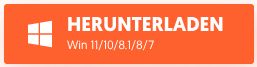
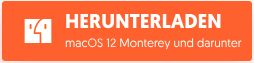
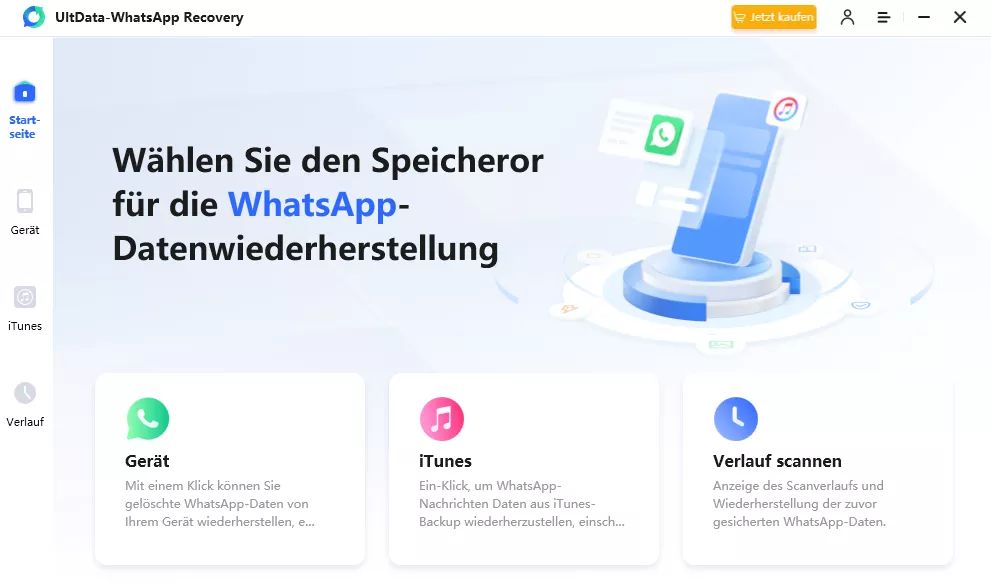
- Verbinden Sie Ihr iPhone über ein USB-Kabel mit dem Computer. Sobald Ihr iPhone erkannt wird, klicken Sie auf „Scan starten“.

- Wählen Sie die Bilder aus, die Sie wiederherstellen möchten, und klicken Sie auf „Wiederherstellen“. Fertig.
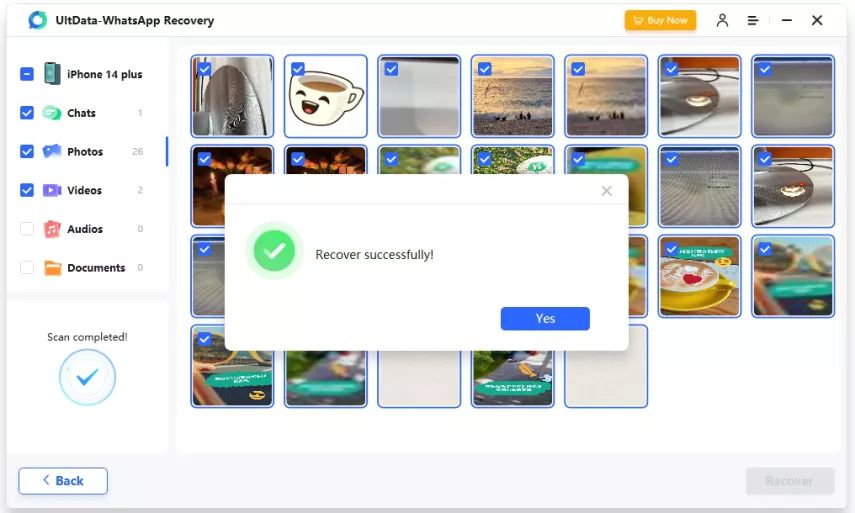
2. Verschwundene WhatsApp-Nachrichten aus Backup wiederherstellen
Als Android-Nutzer sind Ihre WhatsApp-Daten hauptsächlich in Google Drive oder im internen Speicher gesichert, während iPhone-Nutzer auf iCloud-Backups setzen. Egal ob Sie ein Android- oder ein iPhone-Nutzer sind, der Prozess zur Wiederherstellung verschwundener WhatsApp-Nachrichten aus einem Backup ist mehr oder weniger gleich.
2.1. WhatsApp-Bilder auf iPhone wiederherstellen
1. Öffnen Sie WhatsApp auf Ihrem iPhone. Gehen Sie anschließend zu Einstellungen > Chats > Chat-Backup, um sicherzustellen, dass ein aktuelles Backup vorhanden ist.
2. Löschen Sie WhatsApp und gehen Sie zum App Store, um die App erneut zu installieren.
3. Öffnen Sie WhatsApp nach der Installation. Geben Sie Ihre Telefonnummer ein und verifizieren Sie sie, indem Sie die Anweisungen auf dem Bildschirm folgen.
4. Nach der Verifizierung wird WhatsApp Sie auffordern, den Chat-Verlauf aus iCloud wiederherzustellen. Tippen Sie dann auf „Chat-Verlauf wiederherstellen“, um den Prozess zu starten.
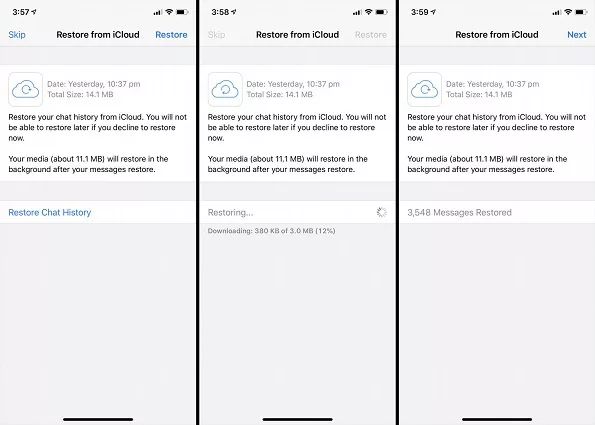
2.2. WhatsApp-Bilder aus Galerie auf Android wiederherstellen
1. Öffnen Sie WhatsApp auf Ihrem Android-Gerät. Gehen Sie anschließend zu Einstellungen > Chats > Chat-Backup, um sicherzustellen, dass ein aktuelles Google Drive-Backup vorhanden ist.
2. Laden Sie die App erneut herunter und installieren Sie sie.
3. Öffnen Sie WhatsApp nach der Installation. Geben Sie Ihre Telefonnummer ein und verifizieren Sie diese, indem Sie die Anweisungen auf dem Bildschirm befolgen.
4. Nach der Verifizierung erkennt WhatsApp automatisch das Google Drive-Backup. Tippen Sie auf Wiederherstellen, um Ihren Chat-Verlauf und Mediendateien aus dem Backup abzurufen. Nachdem die Wiederherstellung abgeschlossen ist, öffnen Sie Ihre Chats, um Ihre WhatsApp-Bilder zu finden, die im Google Drive-Backup enthalten waren.
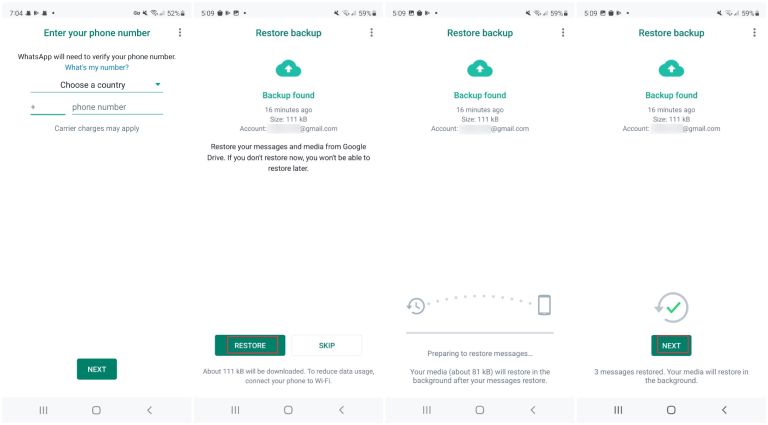
Teil 3: Wie man verschwundene WhatsApp-Bilder repariert [6 Tipps]
Das bringt uns zu den nächsten Schritten. Was tun, wenn WhatsApp-Bilder verschwunden sind? Es gibt 6 Methoden, von denen jede auf der Ursache des Problems basiert. Schauen wir sie uns Schritt für Schritt an.
1. Medieneinzelheiten automatisch herunterladen
Um zu vermeiden, dass WhatsApp-Fotos verschwinden, können Sie die Medieneinzelheiten automatisch herunterladen aktivieren, damit Fotos und Videos automatisch auf Ihrem Telefon heruntergeladen werden. Auch solche in verschwundenen Nachrichten sind enthalten. Wenn WhatsApp-Bilder aus der Galerie verschwunden sind, überprüfen Sie die Einstellungen für den automatischen Download.
- Zuallererst. In WhatsApp-Einstellungen > Speicher und Daten. Erlauben Sie, dass Bilder sowohl bei der Verwendung von Mobilfunkdaten als auch bei WLAN automatisch heruntergeladen werden.
- Zweitens. In Einstellungen > Chats, aktivieren Sie die Option „In Kamerarolle speichern“ für iPhone und „Mediensichtbarkeit“ für Android.
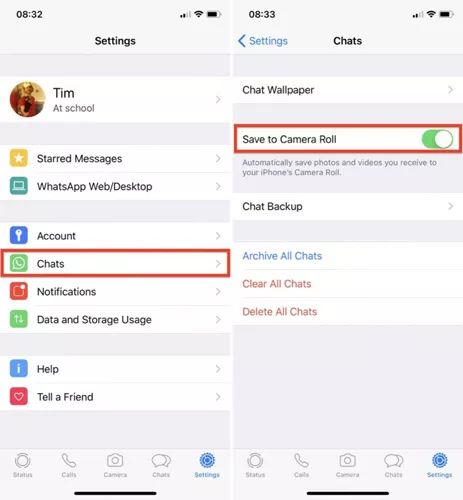
Aktivieren Sie den automatischen Download für Bilder, damit Ihnen nicht WhatsApp-Bilder verschwinden.
2. Löschen Sie die .nomedia-Datei
Die .nomedia-Datei ist eine weitere Möglichkeit, den automatischen Download von Bildern auf Android-Handys zu stoppen, was auf der WhatsApp-Website empfohlen wird. Wenn Sie diese .nomedia-Datei erstellen und sie vergessen, fragen Sie sich möglicherweise, warum Ihre WhatsApp-Bilder aus der Galerie verschwunden sind.
- Öffnen Sie den Dateimanager auf Ihrem Telefon und navigieren Sie zum WhatsApp-Bilderordner.
- Finden Sie die .nomedia-Datei und löschen Sie sie. Danach erscheinen Ihre WhatsApp-Bilder erneut.
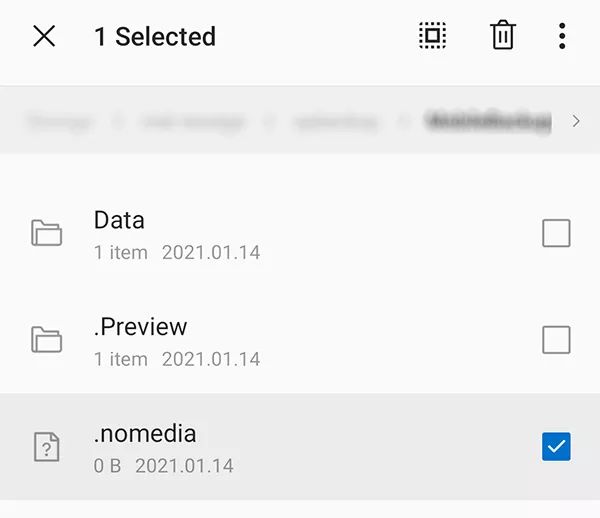
3. Cache von WhatsApp löschen
Das Löschen des Cache wird Android-Benutzern häufig empfohlen. Es verbessert die Leistung und freigewordenen Speicherplatz, um Ihre WhatsApp-Bilder zu speichern. Dies könnte das Problem mit verschwundenen WhatsApp-Bildern beheben und dessen Wiederauftreten verhindern.
- Öffnen Sie die Einstellungen und gehen Sie zu Apps. Suchen Sie nach WhatsApp.
- Sie sehen hier die Option Cache löschen. Tippen Sie darauf und das war's.
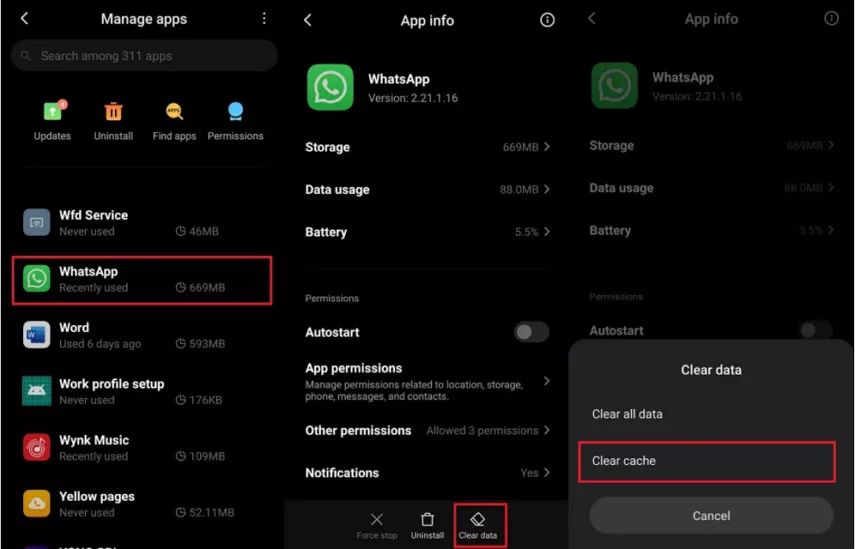
4. WhatsApp-Speicher leeren
Wenn der Speicher auf Ihrem Handy voll oder nahezu voll ist, haben neue Fotos möglicherweise Probleme beim Herunterladen. Neben dem Löschen des Caches können Sie auch den WhatsApp-Speicher leeren, um das Problem mit verschwundenen WhatsApp-Fotos zu vermeiden. Öffnen Sie die WhatsApp-Einstellungen. Gehen Sie zu Speicher & Daten > Speicher verwalten. Löschen Sie Elemente, um Speicherplatz freizugeben.
5. WhatsApp auf die neueste Version aktualisieren
Der letzte Tipp für Sie zu verschwundenen WhatsApp-Fotos ist das Aktualisieren von WhatsApp. Manchmal kann eine sehr alte Version einer App mehr Fehler aufweisen und verhindert, dass Sie die neuen Funktionen verwenden können. Stellen Sie daher sicher, dass Ihr WhatsApp auf dem neuesten Stand ist.
6. Bilder vor dem Verschwinden speichern
WhatsApp-Nachrichten können innerhalb von nur 24 Stunden verschwinden, wenn die entsprechenden Einstellungen aktiviert sind. Dieses Problem können Sie vermeiden, indem Sie die Bilder speichern, bevor die Nachricht verschwindet. Zusätzlich kann die oben genannte Methode zur automatischen Downloads helfen. Auf diese Weise werden WhatsApp-Bilder in der Galerie gespeichert. Und Sie müssen sich keine Sorgen über verschwundene Nachrichten machen.
Zusammenfassung
Es passiert oft, dass WhatsApp-Bilder verschwunden sind, sei es auf Ihrem iPhone oder Android-Gerät. Dieses Problem lässt sich jedoch ziemlich einfach beheben. Wenn Sie mit dem Problem der WhatsApp-Bilder verschwunden konfrontiert sind, verwenden Sie die oben aufgeführten Methoden. Und falls Sie versehentlich Fotos aus WhatsApp gelöscht haben, nutzen Sie Tenorshare UltData WhatsApp Recovery, um sie wiederherzustellen.
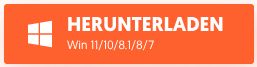
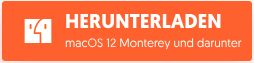
Links
- Die 7 besten kostenlosen WhatsApp Data Recovery Software für Android
- WhatsApp iPhone gelöschte Nachrichten wiederherstellen: Schnell und einfach
- Google Übersetzer in Whatsapp installieren, Schritt für Schritt Anleitung!
- Wie behebt man WhatsApp Download fehlgeschlagen? | 10 Methoden
- Wie behebt man, dass WhatsApp Web nicht funktioniert?[9 Lösungen]
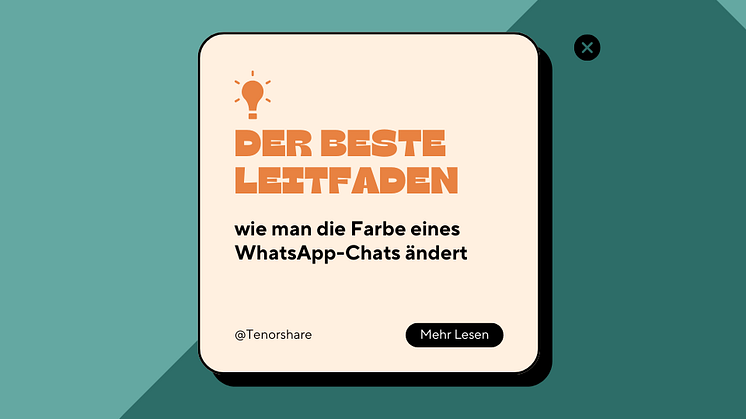

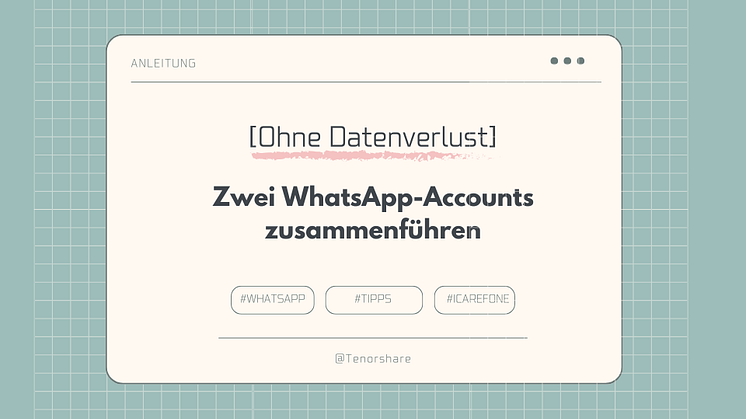
![[Neuer Leitfaden] Wie erstellt man eine Umfrage auf WhatsApp?](https://mnd-assets.mynewsdesk.com/image/upload/ar_16:9,c_fill,dpr_auto,f_auto,g_xy_center,q_auto:good,w_746,x_480,y_292/fkb4ot7gikuozsl4zkj3lk)

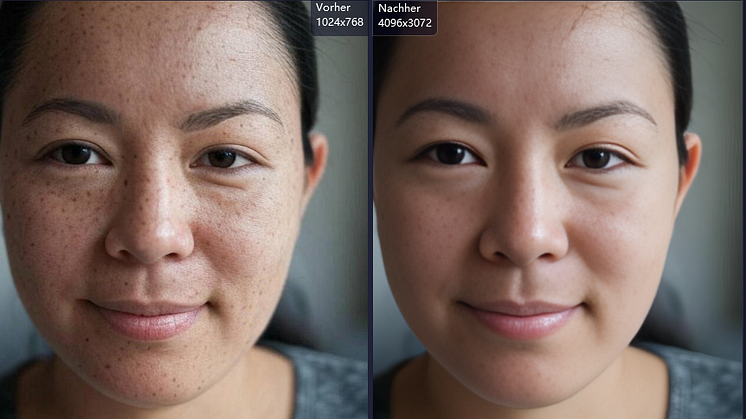
![Wie Sie vom Absender gelöschte WhatsApp-Bilder wiederherstellen [Android & iPhone]](https://mnd-assets.mynewsdesk.com/image/upload/ar_16:9,c_fill,dpr_auto,f_auto,g_xy_center,q_auto:good,w_746,x_518,y_409/vqmsub5rpvhwxtcqkn6o)